Windows verfügt über eine dedizierte Wiederherstellungspartition, mit der Sie das Betriebssystem auf die Werkseinstellungen zurücksetzen können. Wenn Ihr Computer unbrauchbar wird, können Sie das Problem mit der Wiederherstellungsoption beheben. Leider kann Ihre Wiederherstellungspartition plötzlich verschwinden. Lassen Sie uns besprechen, warum das passieren kann und was Sie dagegen tun können.
Wohin ist meine Wiederherstellungspartition gegangen?
Wenn du löschst oder formatiere dein Laufwerk, verlieren Sie Ihre Wiederherstellungspartition. Alle auf der jeweiligen Festplatte gespeicherten Daten werden vollständig gelöscht. Vielleicht ist das mit Ihrer Wiederherstellungspartition passiert.
Auf der anderen Seite kann Ihre Wiederherstellungspartition noch vorhanden sein. Es ist nur kein Brief oder Etikett daran befestigt. Deshalb kann man es nicht sehen. Wenn dies die Hauptursache des Problems ist, sollten Sie die Partition mit der Datenträgerverwaltung sehen können.
Wie bekomme ich meine Windows-Wiederherstellungspartition zurück?
Datenträgerverwaltung verwenden
Überprüfen Sie, ob Sie die Partition mit der Datenträgerverwaltung sehen können. Manchmal schützen PC-Hersteller die Wiederherstellungspartition, indem sie ihr keinen Laufwerksbuchstaben zuweisen.
- Drücken Sie die Fenster und R Schlüssel zum Öffnen eines neuen Fenster ausführen.
- Geben Sie dann die %windir%\system32\compmgmt.msc /s Befehl und drücken Sie die Eingabetaste.
- Gehe zu Datenträgerverwaltung und prüfen Sie, ob die Wiederherstellungspartition vorhanden ist.

Wenn die Partition unter Datenträgerverwaltung sichtbar ist, klicken Sie mit der rechten Maustaste darauf und wählen Sie Ändern oder Laufwerksbuchstaben zuweisen. Wählen Sie einen beliebigen Buchstaben aus der Liste aus und prüfen Sie, ob das Wiederherstellungslaufwerk jetzt sichtbar ist.
Leider kann es vorkommen, dass die Option "Ändern" oder "Laufwerksbuchstaben zuweisen" nicht verfügbar ist. Wenn Sie mit der rechten Maustaste auf das Wiederherstellungslaufwerk klicken, ist die einzige verfügbare Option Hilfe.
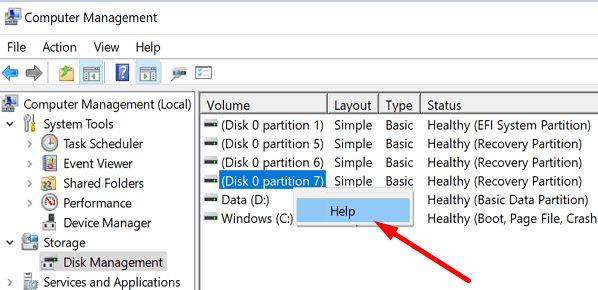
Dies bedeutet, dass das Wiederherstellungslaufwerk beschädigt ist oder einige Dateien fehlen.
Verwenden Sie die Eingabeaufforderung, um den Laufwerksbuchstaben zuzuweisen
Wenn Sie Ihrem Wiederherstellungslaufwerk keinen Buchstaben zuweisen können, können Sie den Vorgang mithilfe der Eingabeaufforderung erzwingen.
- Drücken Sie Fenster und x und wählen Sie Eingabeaufforderung (Administrator).
- Geben Sie dann nacheinander die folgenden Befehle ein:
- Diskpart
- Listenvolumen
-
Wählen Sie Lautstärke X
- Notiz: Sie müssen den Buchstaben X durch Ihre tatsächliche Laufwerksnummer ersetzen. Ihre Wiederherstellungsdiskette ist markiert als WinRE in der Eingabeaufforderung.
- Buchstaben zuweisen = R
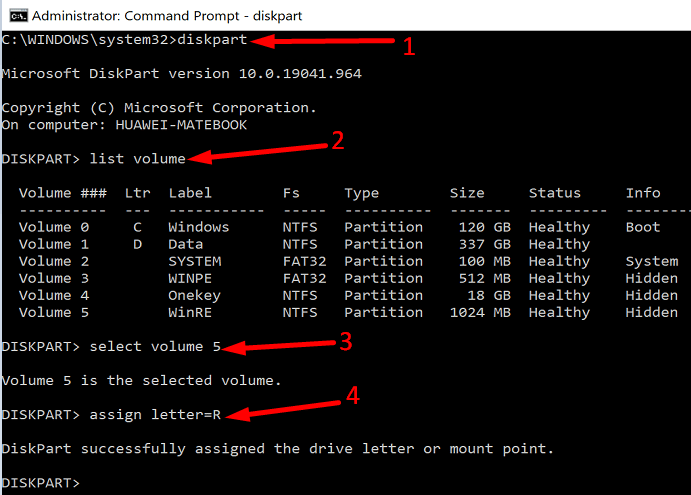
- Überprüfen Sie, ob Ihre Wiederherstellungspartition jetzt verfügbar ist.
Windows neu installieren
Wenn Ihr Computer unbrauchbar ist, versuchen Sie, Windows über ein externes. neu zu installieren USB-Wiederherstellungslaufwerk. Stecken Sie Ihr USB-Wiederherstellungslaufwerk in Ihren Computer ein. Folgen Sie den Anweisungen auf dem Bildschirm und wählen Sie Von einem Laufwerk wiederherstellen.
Abschluss
Wenn Ihre Windows-Wiederherstellungspartition fehlt, verwenden Sie die Datenträgerverwaltung, um sie zu finden. Wenn die Partition dann in der Datenträgerverwaltung keinen Laufwerksbuchstaben hat, klicken Sie mit der rechten Maustaste darauf und wählen Sie "Laufwerksbuchstaben zuweisen". Wenn die Option nicht verfügbar ist, verwenden Sie die Eingabeaufforderung, um den Laufwerksbuchstaben zuzuweisen. Haben diese Tipps Ihnen geholfen, Ihre Wiederherstellungspartition zu finden? Lass es uns in den Kommentaren unten wissen.